Så här tar du bort Startmenyns rekommenderade avsnitt från Windows 11
Windows 11 har ett helt annat utseende än Windows 10, särskilt när det gäller Start-menyn. Startmenyn i Windows 11 har ett avsnitt med rekommendationer som visar nyligen nedladdade filer och installerade program.
Införandet av detta speciella segment som syftar till att underlätta hämtningen av relevanta data har mötts med ogillande av vissa individer på grund av dess betydande konsumtion av fastigheter i Start-menyn, och dess benägenhet att exponera konfidentiellt material med större lätthet. Men för dem som faller under denna kategori ska jag förklara hur man tar bort funktionen Start-menyn Rekommenderad från den senaste versionen av Windows 11.
Hur man tar bort avsnittet “Rekommenderat” i Start-menyn med hjälp av grupprincipredigeraren
Observera att möjligheten att ta bort avsnittet Rekommenderat i Start-menyn är begränsad till utbildningsversionen av Windows 11 (SE). Om din enhet körs med Windows 11 Pro eller Home kan du dölja filer och program i det här avsnittet i stället för att ta bort det helt och hållet. Följaktligen förblir det ovannämnda avsnittet synligt i Start-menyn trots den valda döljningskonfigurationen.
Med tanke på att de ovan nämnda preliminära frågorna har behandlats, låt mig förklara processen för att utplåna Start-menyns avsnitt Rekommenderat i Windows 11 Education Edition:
Gör en mjuk tryckning på Windows-tangenten och tryck samtidigt på bokstaven “R” för att aktivera dialogrutan Kör.
För att komma åt Group Policy Editor via kommandotolken kan du göra en sökning genom att ange “gpedit.msc” i sökfältet och sedan trycka på Enter. Denna åtgärd leder till att gränssnittet för Grupprincipredigeraren öppnas.
⭐ I Grupprincipredigeraren navigerar du till följande plats:
User Configuration > Administrative Templates > Start Menu and Taskbar
⭐ Dubbelklicka på policyn Ta bort avsnittet Rekommenderat från Start-menyn i den högra rutan. 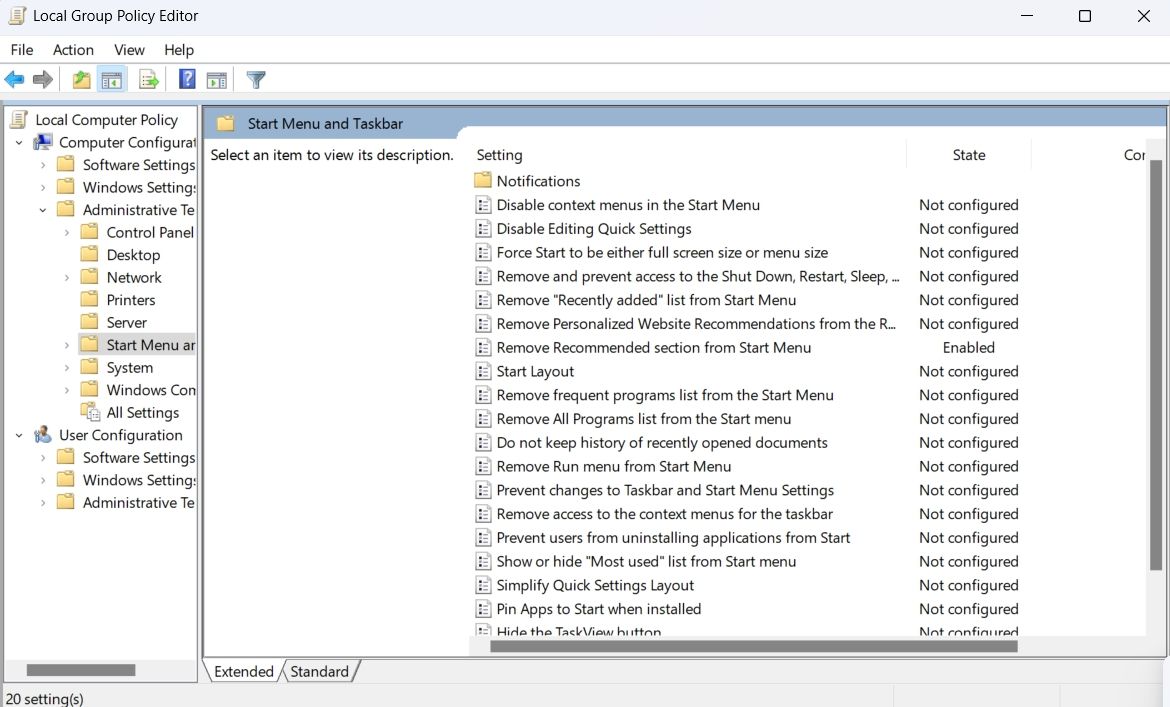
⭐ Välj Aktiverad i fönstret för policyredigeraren som visas. 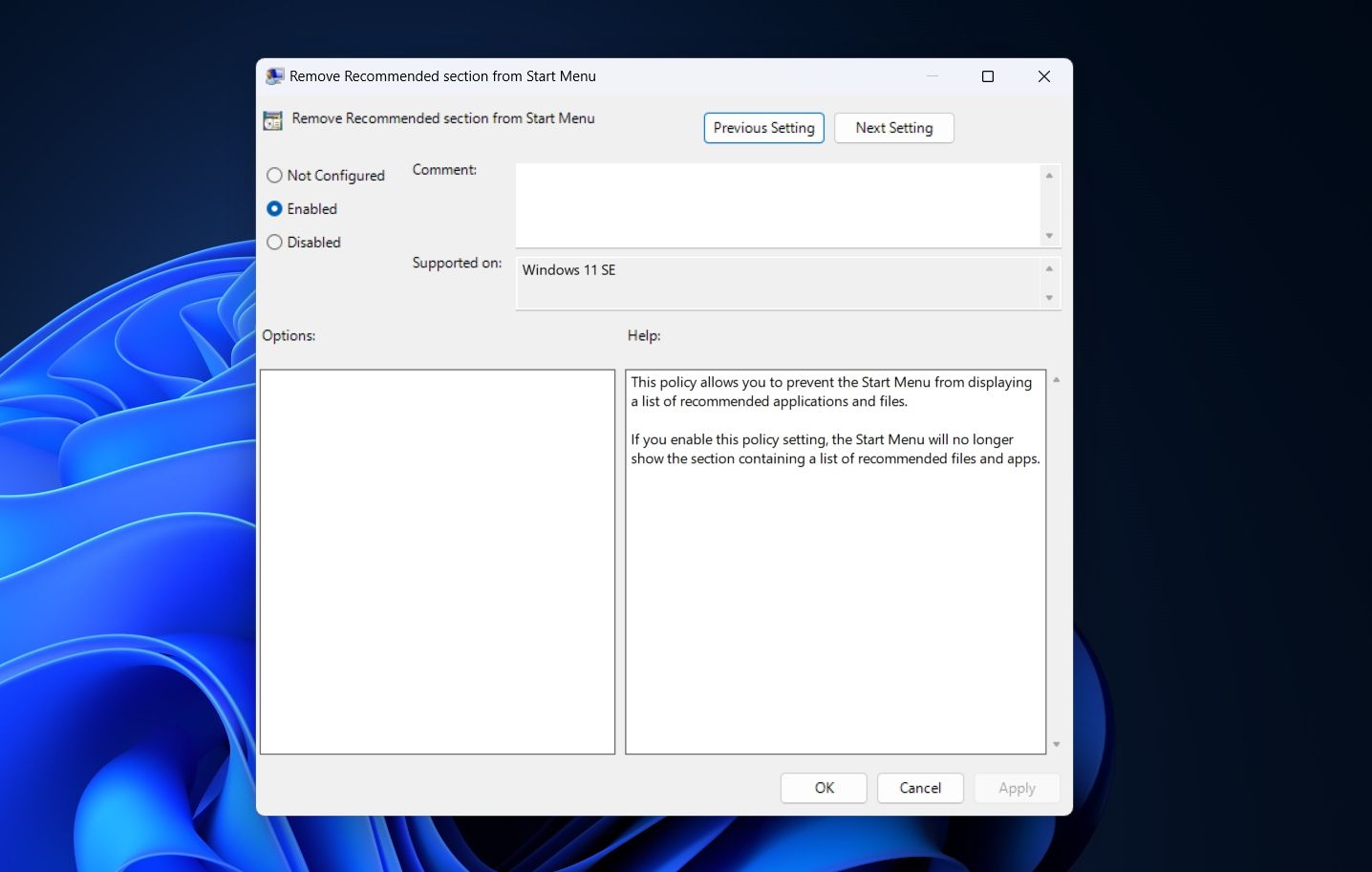
⭐Klicka på Tillämpa sedanOK.
När du har slutfört den här processen rekommenderar vi att du startar om enheten för bästa resultat. När systemet har startats om bör du märka att det tidigare nämnda problemet med avsnittet “Rekommenderat” i Start-menyn har lösts.
Så här tar du bort avsnittet “Rekommenderas” i Start-menyn med hjälp av Registereditorn
Ett alternativt sätt att snabbt eliminera funktionen “Rekommenderas” är att manipulera Windows-registret. De efterföljande stegen beskriver den nödvändiga proceduren.
För att komma åt Registry Editor på ett mer raffinerat sätt, följ dessa steg:1. Starta verktyget “Kör” genom att trycka på kortkommandot Windows \+ R eller genom att navigera till Start-menyn och välja det därifrån.2. När fönstret “Kör” visas, ange “regedit” (utan citattecken) i textfältet och klicka på knappen “OK” eller tryck på Enter-tangenten på ditt tangentbord.
⭐ I Registereditorn navigerar du till följande plats:
Computer\HKEY_LOCAL_MACHINE\SOFTWARE\Policies\Microsoft\Windows
Högerklicka på Windows-knappen, flytta muspekaren till snabbmenyn som visas, håll muspekaren över “Ny” och välj “Nyckel” bland de alternativ som presenteras för att enkelt skapa en ny virtuell kortkommando för applikationen.
⭐ Namnge nyckeln Explorer . 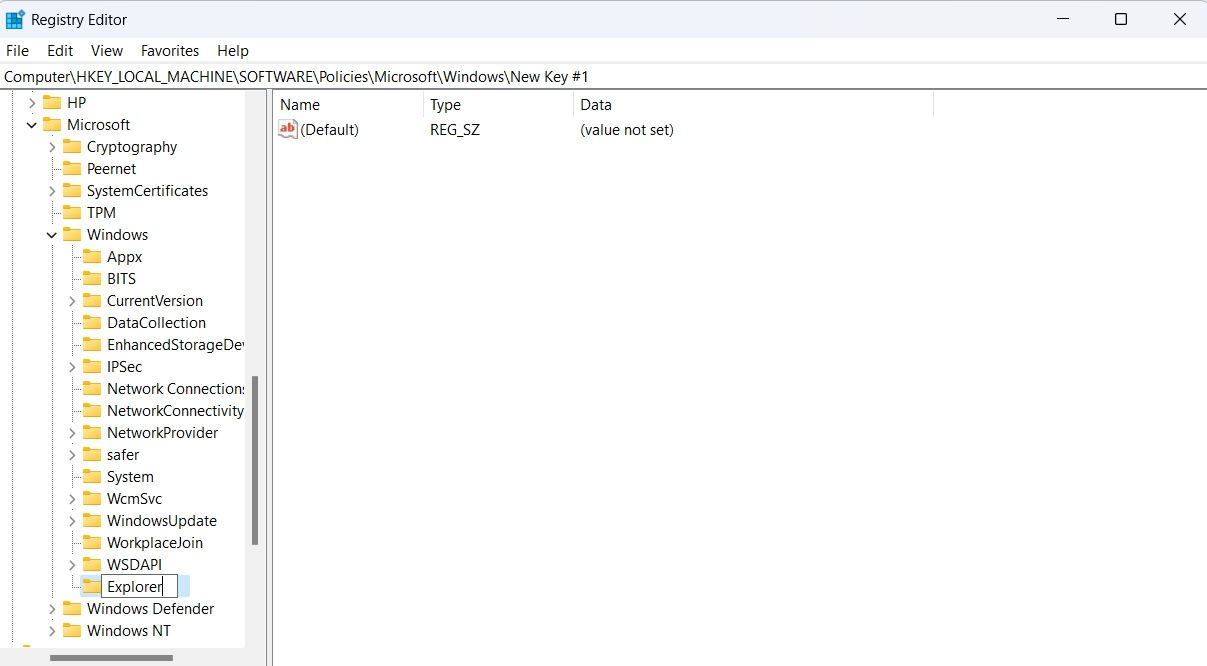
Följ dessa steg för att skapa en ny värdepost i registernyckeln “Explorer” med hjälp av Registereditorn:1. Placera markören ovanpå “Explorer” i Registereditorn genom att högerklicka på den med musknappen.2. Håll muspekaren över snabbmenyn som visas när du flyttar markören runt på skärmen tills önskat alternativ är markerat. I det här fallet väljer du “Ny”.3. När du har valt “Ny” klickar du på ett tomt område i högerklickmenyn för att bekräfta åtgärden. Detta visar en annan uppsättning alternativ.4. Från de tillgängliga valen, välj “DWORD (32-bitars) värde” från listan. Om du väljer det här alternativet visas ett tomt fält där du kan ange eller redigera data för det nya
⭐ Namn namn värde HideRecommendedSection . 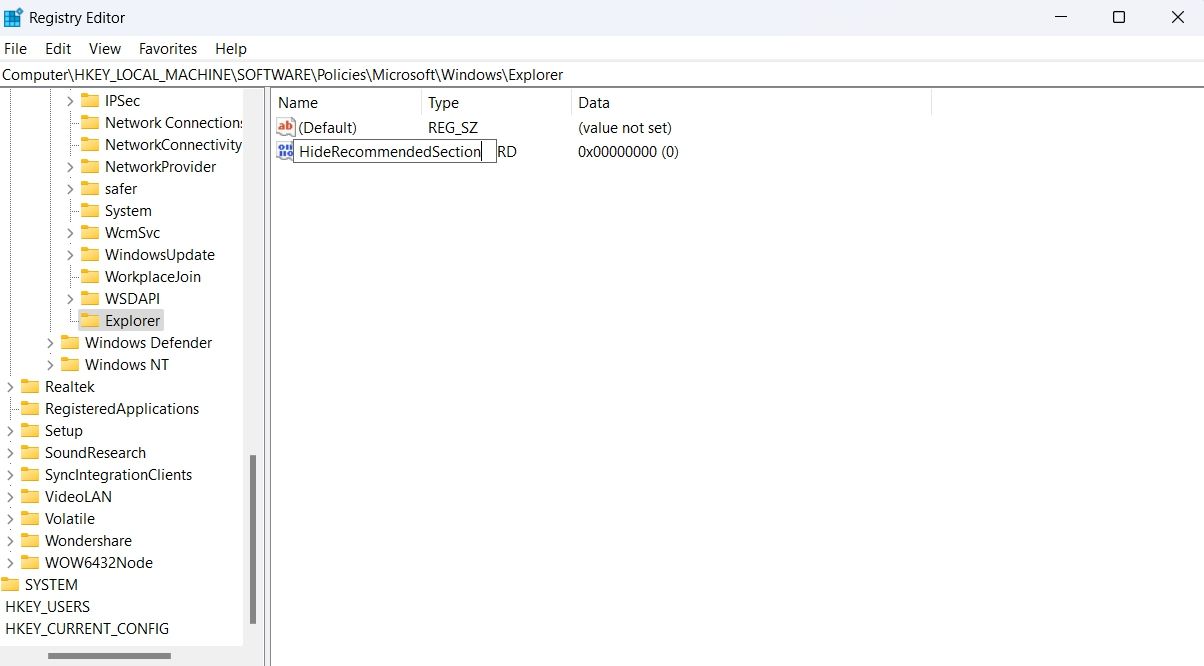
Vänligen dubbelklicka på posten “HideRecommendedSection” som finns i den högra panelen för din bekvämlighet.
⭐ Skriv 1 i fältet Värdedata och klicka på OK . Detta tar bort det rekommenderade avsnittet. Om du vill återställa ändringarna skriver du 0 i fältet Värdedata och klickar på OK. 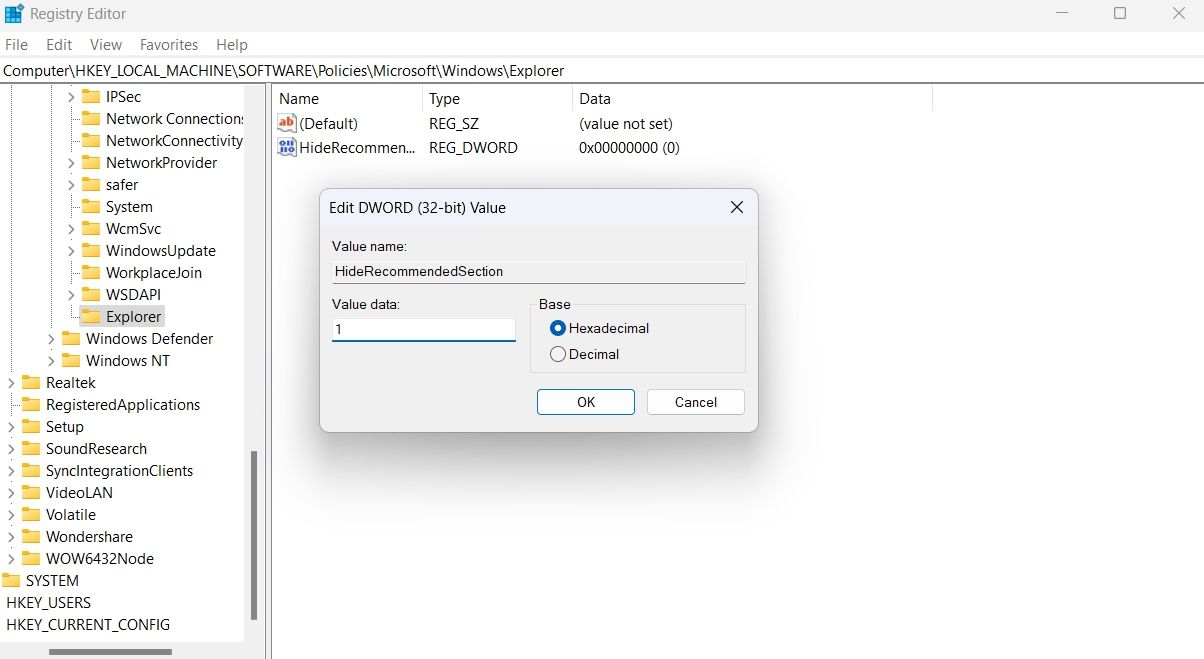
Du bör starta om datorn för att se eventuella uppdateringar eller ändringar av inställningar och funktioner.
Ta bort innehåll från fliken Rekommenderat i Start-menyn med hjälp av programmet Inställningar
Användaren har möjlighet att manipulera innehållet som presenteras i fliken “Rekommenderat” i Start-menyn med hjälp av programmet Inställningar i Windows.Sådana anpassningsalternativ är tillgängliga för att modifiera vyn för att visa enbart installerade program, bara de mest använda dokumenten eller en kombination av dessa beroende på personliga preferenser.
Följ dessa steg för att eliminera innehållet i avsnittet Rekommenderat i Windows-inställningarna:1. Öppna programmet Inställningar på din enhet.2. Navigera till alternativet “Anpassning” i menyn till vänster.3. Leta reda på vippbrytarna för varje specifikt område som visar rekommendationer, inklusive: * Nyligen tillagda program * Mest använda program * Visade filer och objekt i hopplistor
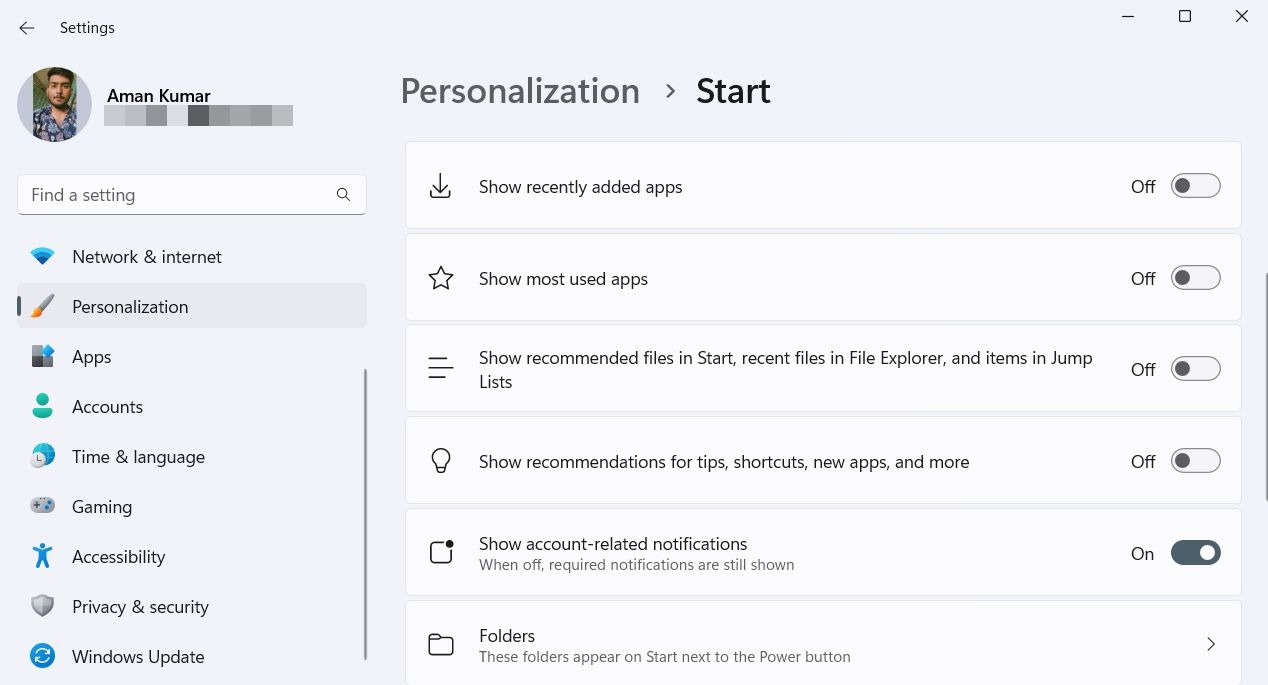
Du kan välja att avaktivera alternativet “Visa nyligen tillagda program”, som avgör om avsnittet Rekommenderas innehåller program som du nyligen har installerat på din enhet eller inte. Dessutom styr funktionen “Visa mest använda appar” hur ofta du öppnar applikationer på ditt system. Om du vill kan du också välja att avaktivera denna funktion och därmed förhindra att dessa använda applikationer visas i det rekommenderade segmentet.
Du kan välja att avaktivera visningen av avsnittet Rekommenderas i Start-menyn, som visar tidigare visade dokument i Utforskaren, samt listor som visas i Jump Lists, genom att avmarkera det alternativ som visar filer och kataloger som du senast har interagerat med.
Ta bort onödiga objekt från Start-menyn
Start-menyn i Windows 11 har en extra funktion som kallas “Rekommenderad”, som föreslår olika program och filer som kan vara av intresse för användare baserat på deras surfhistorik eller andra faktorer. Om du vill ha ett lättöverskådligt gränssnitt kan du använda de här teknikerna för att eliminera det här avsnittet från Start-menyn.